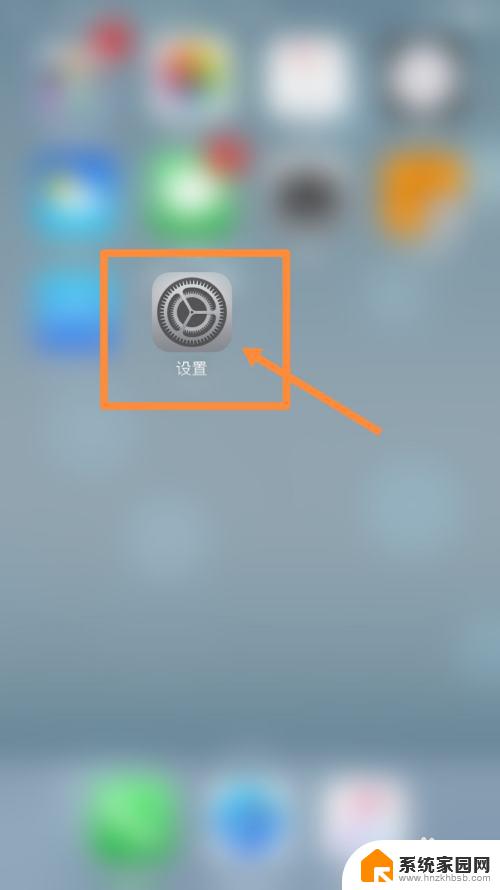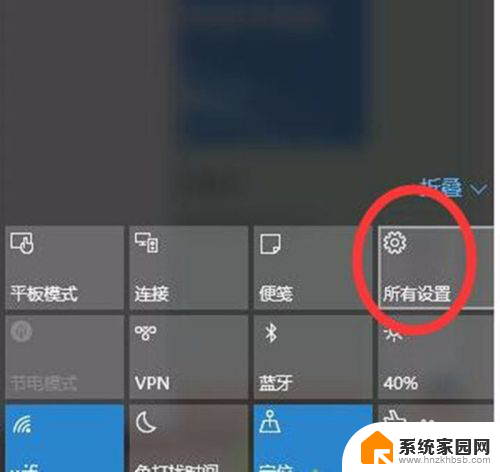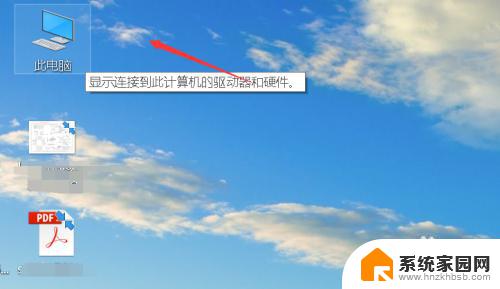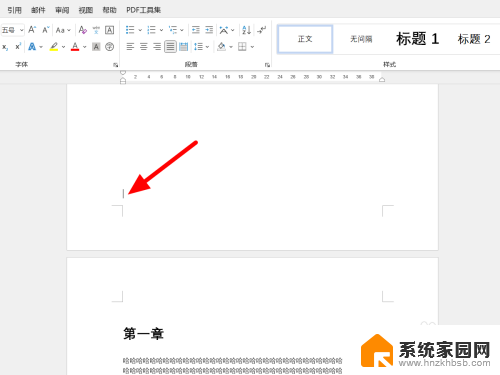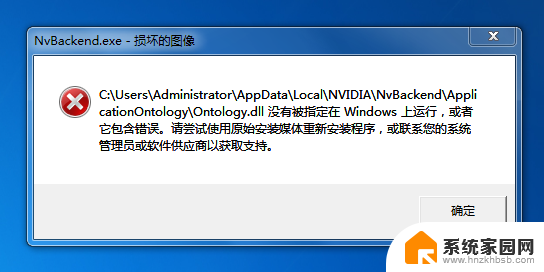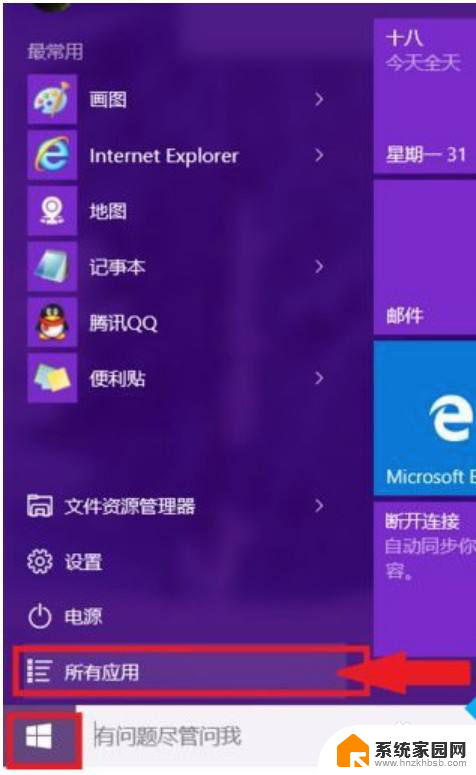指纹锁怎么设置添加指纹 智能指纹锁怎么添加指纹
随着科技的不断发展,智能家居产品受到越来越多消费者的青睐,智能指纹锁作为其中的重要组成部分,不仅提供了更加便捷的开锁方式,还具备了更高的安全性。如何设置和添加指纹成为了用户关注的焦点。在使用智能指纹锁之前,我们需要先进行设置,通常可以通过简单的步骤完成。而添加指纹则需要在设备的菜单中选择相应的选项,按照指示进行操作即可。通过这些简单的设置和添加步骤,我们可以轻松享受到智能指纹锁带来的便利与安全。
方法如下:
1.首先我们把智能指纹门锁的滑盖向上打开,激活密码输入区域。
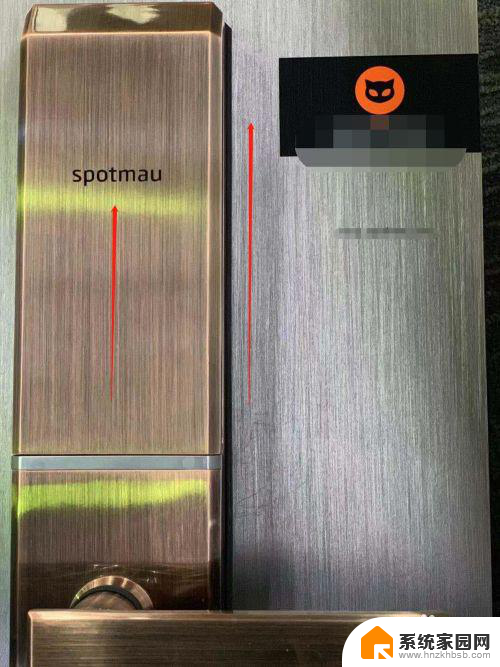
2.然后输入左下角的“回车”键+“OK”键,进入管理员模式。基本上门锁上的设置都是在这个管理员模式内进行设置的。

3.进入管理员模式之后会提示我们要输入管理员密码,这里的初始密码是123456.
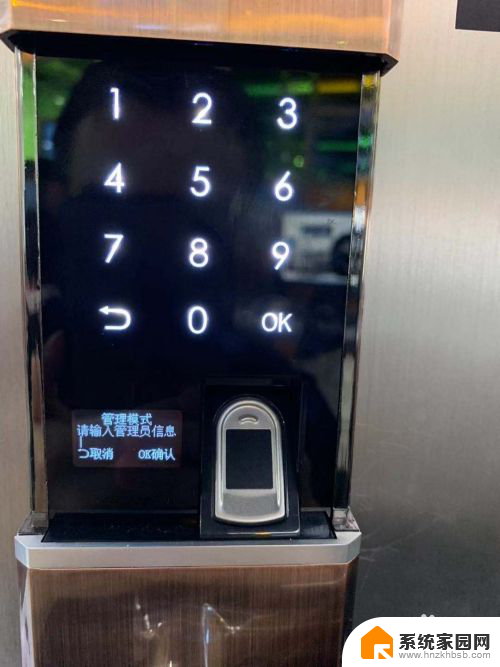
4.输入密码后我们看到四个选项,选择“2”选项,设置用户
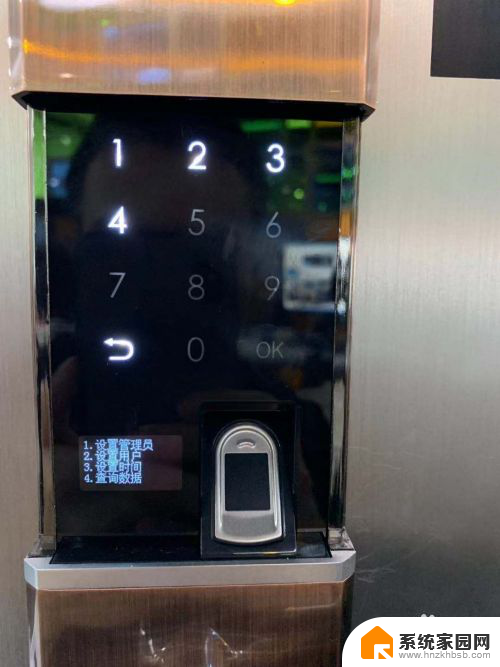
5.进入设置用户界面后,我们可以看到三个选项,在这里我们选择数字“1”添加用户。

6.进入添加用户界面后我们看到添加密码、指纹、磁卡三个选项,今天我们要介绍的是如何添加指纹。所以选择数字“2”添加指纹。
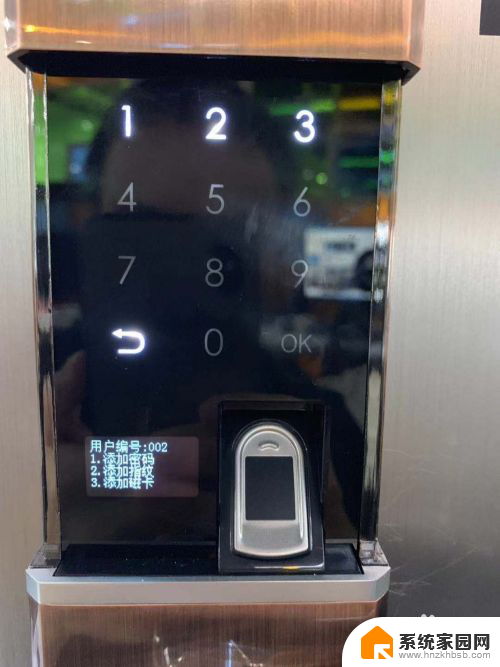
7.进入添加指纹后有30秒的时候录入指纹,把我们需要录入的指纹放在指纹区域即可。最后会提示“设置成功”。
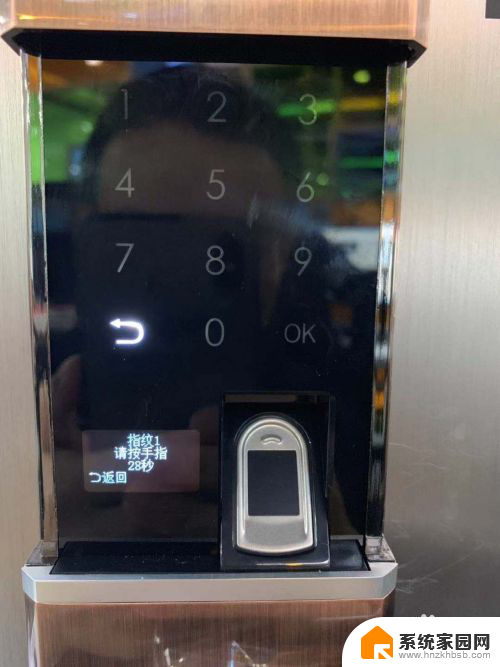


8.最后我们操作一下,开门成功,赶快试试吧。
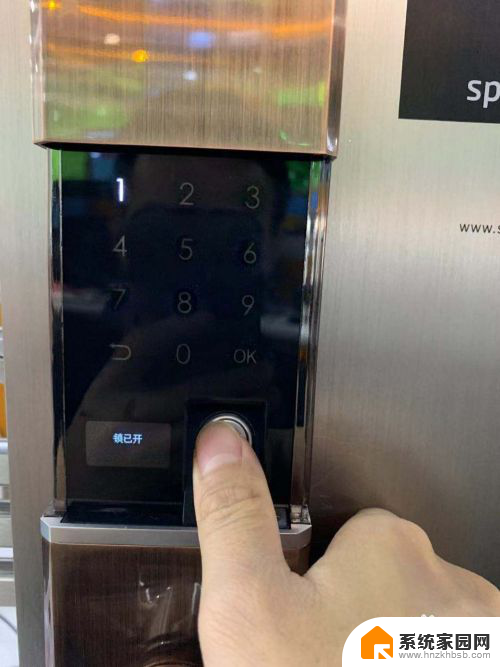
以上是关于如何设置和添加指纹的全部内容,如果有遇到相同情况的用户,可以按照小编的方法来解决。